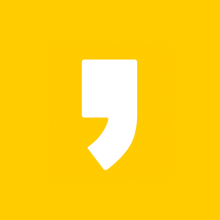비활성화가 되는 이유?
아이폰 사용자들의 대부분은 지문인식이나 페이스아이디를 이용해 잠금을 해지 할 것이다. 나 역시 아이폰11을 사용 중이기 때문에 페이스아이디를 이용한다. 그러나 항상 마스크를 착용하기 때문에 요새는 비밀번호입력을 훨씬 더 많이 사용하는 것 같다. 이럴때는 지문인식이 참 편하긴한데.. 다음 번에는 마스크를 착용하고 페이스아이디를 이용할 수 있는 방법을 안내하도록 하겠다.(굉장히 자괴감이 들기는 하지만..) 그리고 아마 이런 생각을 할 것 같다. ' 아니, 나는 비활성화가 될 일이 없는데?' 하고 말이다. 보통 사람은 자신이 사용하는 것에 익숙해져 있기 때문에 어느 순간 비밀번호가 필요할때 기억을 못 하고 이것저것 입력해 볼때가 있다.(내가 그렇다 ㅠㅠ) 그러다가 이런 비활성화 상태가 되버리는 것이다.
비활성화 푸는 방법
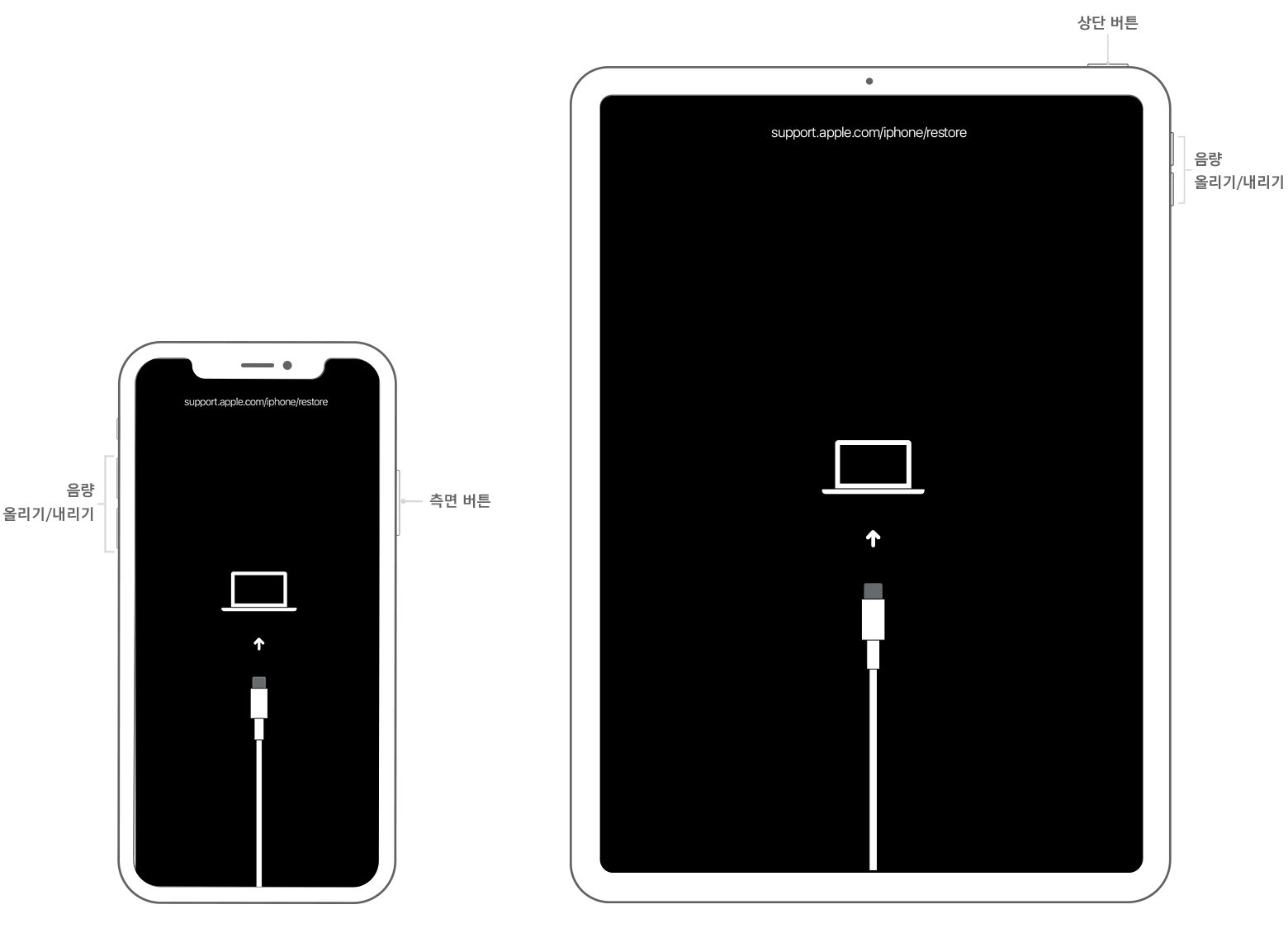
아이폰 X 및 이후 모델, 아이폰 8, 아이폰 8 플러스: 전원 끔 슬라이더가 나타날 때까지 측면 버튼과 음량 버튼 하나를 길게 누른다. 슬라이더를 드래그하여 기기를 끄고 측면 버튼을 누른 상태에서 기기를 컴퓨터에 연결한다. 복구 모드 화면이 나타날 때까지 측면 버튼을 계속 누르고 있는다.
Face ID 기능이 있는 아이패드: 전원 끔 슬라이더가 나타날 때까지 상단 버튼과 음량 버튼 하나를 길게 누른다. 슬라이더를 드래그하여 기기를 끈다. 상단 버튼을 누른 상태에서 기기를 컴퓨터에 연결한다.복구 모드 화면이 나타날 때까지 상단 버튼을 계속 누르고 있는다.

아이폰 7, 아이폰 7 플러스, 아이팟 터치 7세대:전원 끔 슬라이더가 나타날 때까지 측면 또는 상단 버튼을 길게 누른다. 슬라이더를 드래그하여 기기를 끈다. 음량 낮추기 버튼을 누른 상태에서 기기를 컴퓨터에 연결한다. 복구 모드 화면이 나타날 때까지 음량 낮추기 버튼을 계속 누르고 있는다.
아이폰 6s 및 이전 모델, 아이팟 터치 6세대 및 이전 모델 또는 홈 버튼이 있는 아이패드: 전원 끔 슬라이더가 나타날 때까지 측면 또는 상단 버튼을 길게 누른다. 슬라이더를 드래그하여 기기를 끈다. 홈 버튼을 누른 상태에서 기기를 컴퓨터에 연결한다. 복구 모드 화면이 나타날 때까지 홈 버튼을 계속 누르고 있는다.
컴퓨터에 연결
복원 또는 업데이트 옵션이 표시되면 '복원'을 선택한다. Finder 또는 iTunes에서 기기에 맞는 소프트웨어를 다운로드한다. 이 단계가 15분 넘게 걸리는 경우 기기에서 복구 모드가 종료되므로 2~4단계를 다시 진행해야 한다.
※ 비활성화는 푸는 방법은 기기를 초기화하는 방법밖에 없다는 것을 숙지하고 백업을 생활화 하자!